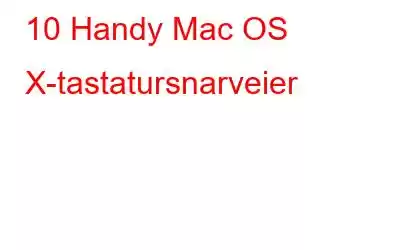Tastatur og mus er en dynamisk duo! Vi er så vant til mus i dag at vi ofte glemmer at det er mye raskere å bruke et tastatur.
Tviler du? Så la oss gi deg et hypotetisk scenario.
Si at du vil logge på Facebook-kontoen din, først drar du musen for å starte nettleseren, deretter vil du sannsynligvis klikke på Facebook fra nylig åpne faner . Hva nå? Du trenger sannsynligvis tastaturet nå for å angi bruker-ID og passord. Skjønner du poenget? En kjedelig kjede av handlinger!
Men det er veldig praktisk å jobbe med tastaturer, spesielt hvis du vet hvordan du får mest mulig ut av det ved å bruke en haug med praktiske snarveier. Dessuten får det deg til å se geek chic ut!
Her er noen nyttige Mac OS X-snarveier som ikke bare vil forbedre produktiviteten din, men også (forhåpentligvis) gjøre det enda morsommere å bruke Macen!
1. The Web Savior
Kommando + Pil opp – For å bla til toppen av en hvilken som helst nettside
Kommando + Pil ned – For å bla til bunnen av en hvilken som helst nettside
2. Grammatikknazisten
Kommando + semikolon – For å bla gjennom feilstavede ord i et gitt dokument.
3. Super Ninja
Kommando + H — Lar deg raskt skjule alle åpne vinduer fra den aktive appen.
4. #NoMoreRegretsAnymore
Command + Shift + T (For Chrome) eller Command + Z (For Safari)
Ja, fordi vi forstår hvor forferdelig det er når vi ved et uhell lukk en fane.
5. Quick Peeper
Kommando + F3– Flytter alle åpne vinduer til siden og lar deg ta en rask titt på skrivebordet .
6. The Obsessive Listener
Option + Shift + Volum opp/volum ned – For å øke/redusere volumet i små trinn sammenlignet med hoppene som de vanlige volumtastene gir.
7. Indiana Jones
Velg (uthev) et hvilket som helst ord og trykk på Ctrl + Kommando + D – Starter ordboken umiddelbart for å søke etter betydningen av det uthevede ordet.
< sterk>8. HideMan
Command + M – Minimerer det aktive vinduet i den nåværende appen din
Command + Option + M – Minimerer alle vinduene i appen din
Kommando + Tilvalg + W – Lukker alle vinduene i appen din
Kommando + Tilvalg + D – Skjul og avslør dokken
MERK: Disse snarveiene vil ikke fungere på fullskjermsapper.
Se også: Hvordan tilbakestille systemadministrasjonskontrolleren på Mac?
9. Søppelvakten
Kommando + Shift + Delete – Tømmer papirkurven fullstendig.
P.S. Dette vil bare fungere mens finner-appen er aktiv. Tenk også to ganger før du bruker denne snarveien, siden alle filene vil bli permanent slettet, denne handlingen kan ikke reverseres.
10. Sherlock Holmes (med forstørrelsesglass)
Command + Shift + 3 – For å ta et skjermbilde.
Command + Shift + 4 – Gjør musepekeren til en liten søker. Klikk og dra for å ta et skjermbilde av bare et spesifikt område av dataskjermen.
Kommando + Shift + 4 (+ Mellomrom) – Bruk de tre første tastene til å gjøre musepekeren om til en liten søker . Slipp deretter alle tastene og trykk kun på mellomromstasten. Dette vil gjøre pekeren om til et tidskamera. Bruk den til å fremheve og ta et spesifikt vindu som skjermbilde.
Du vil kanskje også like: Hvordan tilbakestille systemadministrasjonskontrolleren på Mac?
Har vi savnet noen av favorittene dine? Del dem gjerne i kommentarfeltet nedenfor!
Les: 0